作为现代社会的一部分,我们越来越依赖于计算机和网络来完成我们的工作和日常生活。但是,随着我们的依赖程度增加,我们也变得更加容易受到网络攻击的影响。这就是为什么你需要一个强大的防御程序,像Defender一样的软件,它可以保护你的设备免受网络攻击。在这篇文章中,我们将探讨Defender的功能和如何使用它来保护你的设备。
什么是Defender?
Defender是一个由微软公司开发的安全软件。它旨在保护Windows操作系统免受病毒、恶意软件、间谍软件和其他网络攻击的影响。Defender是Windows 10操作系统的默认防御程序,但也可以在Windows 7和Windows 8中使用。
为什么需要Defender?
网络攻击的种类繁多,例如病毒、恶意软件、间谍软件、网络钓鱼等等。这些攻击可以导致你的设备变得不稳定,或者窃取你的个人信息,甚至影响你的财务安全。因此,你需要一个强大的防御程序来保护你的设备免受这些攻击的影响。
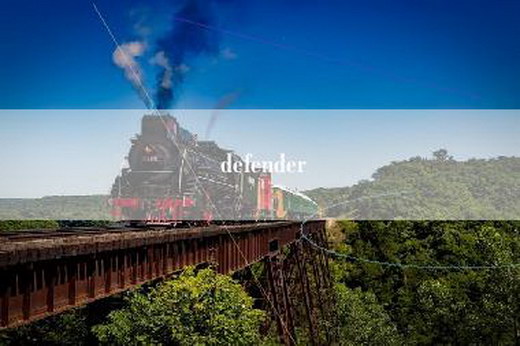
如何使用Defender来保护你的设备?
以下是使用Defender来保护你的设备的步骤:
1. 检查Defender是否已启用
在Windows 10上,Defender是默认启用的。但是,如果你使用的是Windows 7或Windows 8,你需要检查Defender是否已启用。你可以通过以下步骤检查:
- 在开始菜单中搜索“Windows Defender”。
- 单击“Windows Defender”应用程序。
- 检查Defender的状态是否为“已启用”。
如果Defender未启用,请单击“启用”按钮来启用它。
2. 更新Defender
为了保持Defender的有效性,你需要定期更新它。你可以通过以下步骤更新Defender:
- 在开始菜单中搜索“Windows Defender”。
- 单击“Windows Defender”应用程序。
- 单击“更新”选项卡。
- 单击“更新”按钮。
Defender将自动下载和安装最新的更新。
3. 执行全面扫描
你应该定期执行全面扫描,以确保你的设备没有受到网络攻击的影响。你可以通过以下步骤执行全面扫描:
- 在开始菜单中搜索“Windows Defender”。
- 单击“Windows Defender”应用程序。
- 单击“病毒和威胁防护”选项卡。
- 单击“扫描选项”。
- 选择“全面扫描”选项。
- 单击“扫描现在”按钮。
Defender将开始执行全面扫描。
4. 执行快速扫描
除了全面扫描,你还应该定期执行快速扫描,以确保你的设备没有受到最新的网络攻击的影响。你可以通过以下步骤执行快速扫描:
- 在开始菜单中搜索“Windows Defender”。
- 单击“Windows Defender”应用程序。
- 单击“病毒和威胁防护”选项卡。
- 单击“扫描选项”。
- 选择“快速扫描”选项。
- 单击“扫描现在”按钮。
Defender将开始执行快速扫描。
5. 配置Defender设置
你可以通过配置Defender设置来进一步保护你的设备。你可以通过以下步骤配置Defender设置:
- 在开始菜单中搜索“Windows Defender”。
- 单击“Windows Defender”应用程序。
- 单击“病毒和威胁防护”选项卡。
- 单击“设置”按钮。
- 配置Defender设置,例如实时保护、云保护、自动送检等。
结论
Defender是一个强大的安全软件,可以保护你的设备免受网络攻击的影响。通过检查Defender是否已启用、更新Defender、执行全面扫描和快速扫描、以及配置Defender设置,你可以进一步保护你的设备。因此,我建议你使用Defender来保护你的设备免受网络攻击的影响。
本文转载自互联网,如有侵权,联系删除